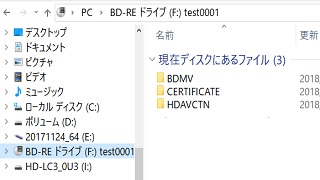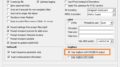A: 有料か無料のオサーリングソフトを使用します
拡張子WMVも、mp4やmtsと同じで、オーサリングソフトを使用すれば、
簡単にテレビで見れるBlu-rayディスクが作成できます
ムービーメーカーで作成したwmvを家庭用BDレコーダーで再生してテレビでみる方法は、
オーサリングソフトを使用して、BDMV形式にして、blu-rayメディアに焼くだけです
(※再生のみできる、家庭用BDプレイヤーも、同じです)
初心者さんには、操作が簡単なPowerProducer 6が最良です
オーサリングに特化してソフトです
BDAVやBDMVに対応し、Dvd-Video形式も作成できます
●または、Power2Go 12もあります
2017年11月現在は、ソフトが刷新されて、
バージョン10では、できなかったblurayオーサリングが
バージョン11では、できるようになりましたので、
これで、DVDとblurayの両方のオーサリングできます
ライティングソフトのPower2Go 11 Platinumのほうが良いかもしれません
※最新は、13にバージョンアップしてます
●その、Power2Go 11 PlatinumとPowerProducer 6の違いをあげれば、
PowerProducer 6だけは、BDAV形式のブルーレイが作成できることです
つまりそれが、必要ないから、Power2Go 11 Platinumのほうがいいかと思います
なぜなら、Power2Go 11はライティングソフトなので、ワードやエクセルなど、
その他写真等、cd,dvd.blurayに書き込みできますし、音楽CDコピーもできます
初心者さんが、ムービーメーカーの保存で失敗する原因がWlmpです
拡張子wlmpは、動画ファイル本体ではありません
wlmpはプロジェクトファイルですので、ムービーメーカーで作成した動画を、
wlmpで保存して、動画が出力されたと勘違いされる方が非常に多いです
wlmpをDVDメディアや、wlmpをblu-rayメディアに焼いても、
テレビで再生することは、100%できません。
★正しくは、オーサリングソフトを使用して、規格に合った形式でメディアに焼くことです
ムービーメーカーのmp4をDVDに書き込み方法
windows10 dvd ムービーメーカーの書き込み方法2017版
ムービーメーカーのwmvをDVDに書き込むやり方
■この他にも、ムービーメーカーで作成したwmvやmp4のオーサリングのやり方は、
このブログ内の記事で、たくさん解説していますので、そちらを参考にしてください
また、記事によっては、ブログ記事と、動画でも手順を説明しています
★★★もう少し、初心者に向けに補足すると、
パソコンの中に保存してある、拡張子WMVやmp4などの動画は、基本的に、
オーサリングソフトを使用すれば、テレビでみれる形式に変換して、
DVDメディアやBDメディアに書き込んでくれます。
※ここで、注意が必要ですが、無料のオーサリングソフトもありますが、
無料でブルーレイ形式が作成できるmultiAVCHDがありますが、英語表示で、
動画編集やオーサリングが初めての初心者さんには、大変難しいいと思います
■multiAVCHDでのブルーレイ作成の解説もこのブログ内で詳しく説明しています